Azure Stack HCI alt yapısı sektördeki pek çok mühendisin alışkın olduğu bir HCI mimaridir. HCI mimarisi bildiğiniz gibi yazılım temelli storage ve network sunmasından kaynaklı sanallaştırma ortamları için esnek bir yapı sunar. Özellikle artık fiziksel network cihazlarının yönetimini ayrı yapmak veya bilmek, fiziksel storage cihazlarının yönetimini ayrı yapmak ve bilmek gibi ek ihtiyaçları olmadan tamamen kendi ara yüzlerinden bu katmanları yönettikleri ve otomatize ettikleri için özellikle auto scale dediğimiz ölçeklenebilir mimarileri kolayca oluşturabiliyoruz. Ancak bu kadar yazılım temelli sistemlerin güncellemeleri biraz acı verebilir.
Piyasa da kullanılan HPE, Dell gibi ürünler biliyorsunuz Vmware kullanıyor ve bu tür bir alt yapıda temel süreç;
1 – Donanım için firmware güncelleme
2 – Vmware katmanı için güncelleme
3 – Eklenti vb 3.parti entegrasyon ürünleri için güncelleme
Gibi adımları içermekte olup özellikle süre olarak ciddi zaman aldığını pek çok müşterimizde görüyoruz. Tabi ki düzgün çalışan sistemler ancak uzman birisinin olmaması durumunda mevcut HCI ortamındaki tüm veriyi kaybetme riski de bulunmaktadır. Azure Stack HCI’ da ise işler çok daha kolay. Temelde Windows update mantığını bilenler aslında bu işi ne kadar kolay olacağını tahmin ediyorlardır ancak günün sonunda bu azure stack HCI içerisinde bir hyper-v var ve bu hyper-v Dell, Lenovo, HPE gibi bir marka sunucu üzerinde çalışıyor ise onun donanım güncellemesine ihtiyacı yok mu? Tabi ki var ama tek bir konsol üzerinden hepsini yükleyebiliyorsunuz. Aslında bunu Windows client tarafından biliyoruz. Microsoft uzun bir süredir laptop, pc makinelerde network, ekran kartı başta olmak üzere BIOS ve chipset dahil aslında Windows update üzerinden donanımlarınızı güncel tutmanızı sağlıyor. Aynı özelliği Azure Stack HCI içinde görebiliyoruz.
Peki bunu nasıl yapıyoruz hızlıca inceleyelim.
Öncelikle aşağıdaki makalemi incelerseniz aslında büyük bir bölümünü burada anlatmıştım, ancak ana gündem yama yükleme olmadığı için çok detaya girmedim.
Azure Stack HCI Yönetimi için Windows Admin Center Kullanımı – Bölüm1 – ÇözümPark
Bu makaleyi incelediğimiz zaman en son bölümünden devam etmek istiyorum;
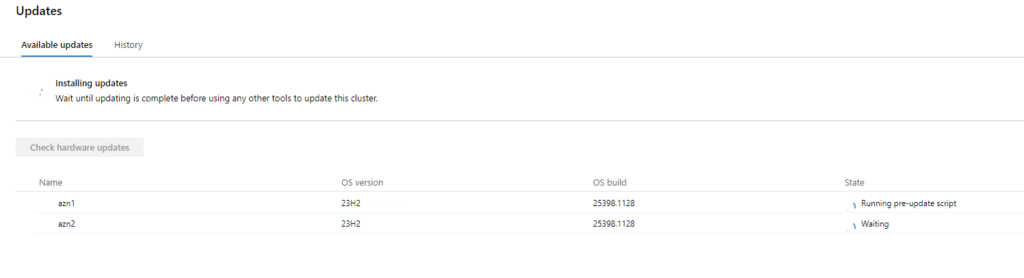
Bu bölümden sonra neler olur?
Öncelikle yama yükleme öncesinde gerekli komut setleri çalıştırılmaya başlıyor. Bu süreçlerin hiçbirinde bir kesinti söz konusu değil.
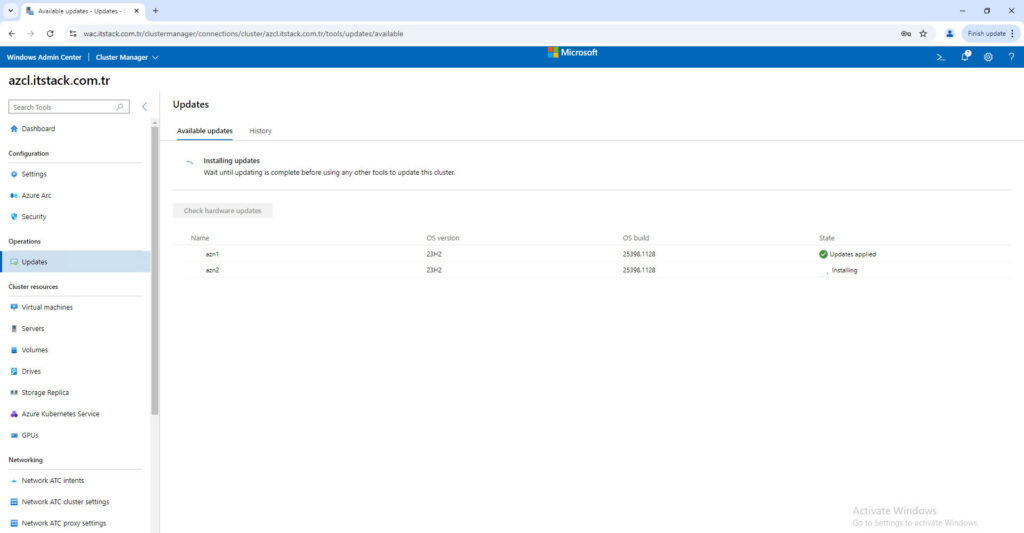
Gördüğünüz gibi ilk sunucu için yama yüklemesi gerçekleşti. Tabi bu sırada bir kesinti almadık ancak unutmayın ki iki node bir mimaride sizin tek bir node üstüne alınan sanal makineler eğer ilgili node için çok fazla kaynak ihtiyacına sahip ise bu durumda kesinti olacaktır. Bu Azure Stack HCI ile ilgili bir şey değil tabi ki, bu tamamen sizing ile ilgili bir durum. Özetle örneğin iki node sunucunuz var ve toplam 60 sanal makineniz var ise, bunları 30 + 30 olarak dağıttınız ve çalıştırıyorsunuz ama bir node yama yüklerken 60 sanal makine diğer node’ a geçer ise tabi ki sorun olacaktır. Zaten bu yamadan bağımsız HA ile ilgili temel bir hesaplama olup buraya gelene kadar o işi çözmüş olmanız gerekli.
Peki bir sunucu kapatıldığında alt yapıda neler oluyor? Ben tabi ki bu kesinti ve uyarıları azn2 sunucu kapalı iken aldım. İlk olarak bunu görüyoruz
Yani özetle diyor ki bu sunucu gitti 😊
Peki bu durumda ne oluyor? Malum yazılım tabanlı bir storage S2D kullandığımız için yukarıdaki gibi volume ile ilgili uyarılar alırsınız.
O anda diskleriniz online ama repair gerekli uyarısını alıyoruz. Yani bir nevi partner gitti, sync değilim haberin olsun, bu raid 5, 3 disk yapısından bir diski çıkardığınız gibi bir senaryoya benzetebilirsiniz.
Ama tabi ki burada performans anlamında bir sorun yaşayacağınız net bir şekilde belirtiliyor. Yine burada söylediğim gibi zaten bu alt yapıyı satın almadan önce doğru bir danışmanlık şirketi ile doğru bir ölçekleme yapmanız gerekli. Sonuçta bu sunuculara yama yüklenecek ve öyle yada böyle kapanıp açılacaktır. Not: Hotpatch özelliği daha çok sanal makineler için düşünülebilir, tabi ki hyper-v seviyesinde de yeniden başlatmadan yama yükleme özelliği geliyor ama günün sonunda altındaki donanım için mutlaka bir şekilde firmware güncellemesi için yeniden başlatmak gerekecektir.
Biraz bekledikten sonra hem donanım hem yazılım yamaları yüklenip sunucular yukarıdaki gibi tekrar açılınca tabi ki her şey yeşil renk’ e dönecektir.
Yama yükleme işlemini bitirmiş olduk, yine aynı menüden yukarıdaki gibi History bölümünden daha önceki başarılı ve başarısız yama yükleme denemelerini de görebiliyorsunuz.
Ayrıca en son bu yama yükleme işlemi bittikten sonra Dell OpenManage sayfasını açarak son durumu buradan da takip edebilirsiniz.
Umarım faydalı bir makale olmuştur, bir sonraki makalemde görüşmek üzere.
